Uppgifter som du kan utföra med hjälp av inställningskatalogen i Intune
Med hjälp av inställningskatalogen i administrationscentret för Microsoft Intune kan du komma åt många inställningar som hanterar appar och funktioner på dina enheter.
Den här artikeln visar och beskriver några av de funktioner som du kan konfigurera i inställningskatalogen.
Mer information om inställningskatalogen och vad det är finns i Använd inställningskatalogen för att konfigurera inställningar på Windows- och macOS-enheter. Om du vill se alla inställningar som du kan konfigurera skapar du en princip för inställningskatalogen.
Den här funktionen gäller för:
- iOS/iPadOS
- macOS
- Windows 11
- Windows 10
Konfigurera Microsoft Edge och Google Chrome
Den här funktionen gäller för:
- macOS
- Windows 11
- Windows 10
Dessa webbläsarinställningar är inbyggda och kan konfigureras & distribueras till dina hanterade enheter. På Windows-enheter kan du också konfigurera Google Chrome.
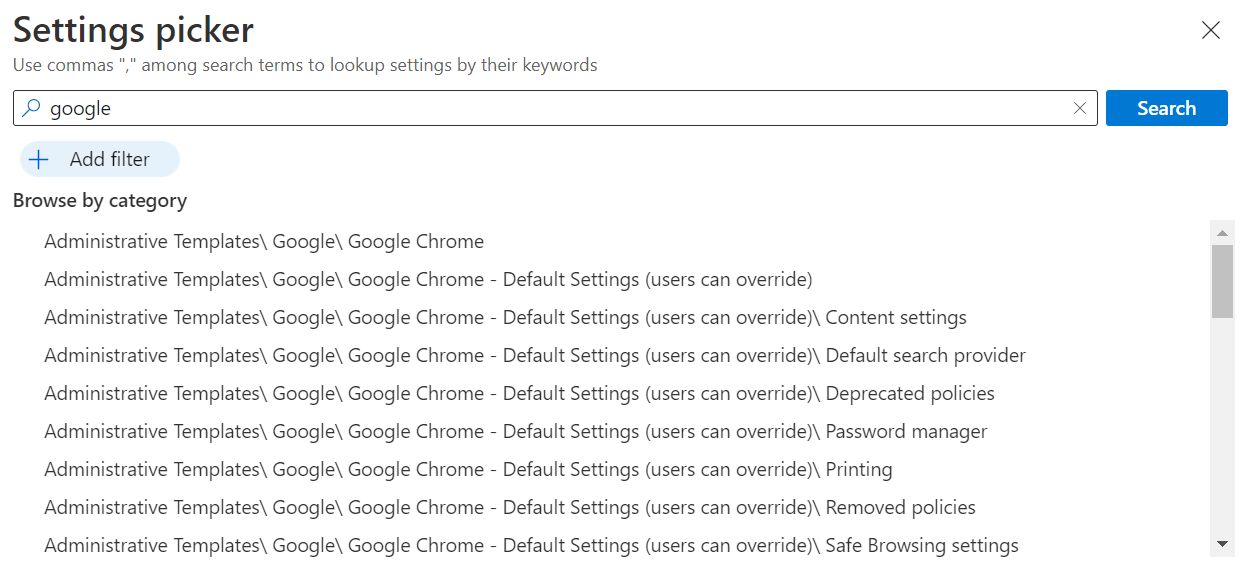
Tidigare skapade du en anpassad oma-URI-enhetskonfigurationsprincip för att konfigurera Google Chrome-inställningar på Windows-enheter.
Lägga till universella skrivare
Den här funktionen gäller för:
- Windows 11
- Windows 10
Du kan skapa en universell utskriftsprincip, lägga till skrivare och sedan distribuera den här skrivarlistan till dina hanterade användare. När principen distribueras installeras automatiskt de skrivare som du har lagt till. Användarna kan se dessa skrivare och välja en skrivare i listan.
Mer information finns i Skapa en princip för universell utskrift i Microsoft Intune.
Tidigare, för att konfigurera inställningar för universell utskrift, använde du etableringsverktyget för Universal Print-skrivare, vilket kräver mer manuella steg och har vissa begränsningar.
Använda Apples DDM för att hantera programuppdateringar
Den här funktionen gäller för:
- iOS/iPadOS
- macOS
Du kan använda inställningskatalogen för att konfigurera Apples deklarativa enhetshantering (DDM) för att hantera programuppdateringar. Med DDM hanterar enheten hela programuppdateringens livscykel. Den uppmanar användarna att en uppdatering är tillgänglig och även laddar ned, förbereder enheten för installationen & installerar uppdateringen.
Mer information finns i Hanterade programuppdateringar med inställningskatalogen.
Inbyggda macOS-funktioner som ersätter plist-filer
Den här funktionen gäller för:
- macOS
På macOS kan du använda plist-filer (egenskapslista) för att konfigurera funktioner och inställningar som inte är inbyggda i Intune. Några av de här funktionsinställningarna är nu tillgängliga i inställningskatalogen:
Microsoft Edge version 77 och senare: En lista över de inställningar som du kan konfigurera finns i Microsoft Edge – Principer (öppnar en annan Microsoft-webbplats).
Tidigare var du tvungen att använda en plist-fil (egenskapslista) för att konfigurera Microsoft Edge (öppnar en annan Microsoft-webbplats).
Microsoft Defender för Endpoint: En lista över de inställningar som du kan konfigurera finns i Ange inställningar för Microsoft Defender för Endpoint på macOS (öppnar en annan Microsoft-webbplats).
Tidigare var du tvungen att använda en plist-fil (egenskapslista) för att konfigurera Microsoft Defender för Endpoint (öppnar en annan Microsoft-webbplats).
Microsoft AutoUpdate (MAU), Microsoft Office och Microsoft Outlook: En lista över de inställningar som du kan konfigurera finns i:
Använda inställningar för att hantera sekretesskontroller för Office för Mac – Distribuera Office
Ange en tidsgräns för uppdateringar från Microsoft AutoUpdate
En lista över appar som stöder MAU finns i Uppdatera Microsoft-program för Mac med hjälp av msupdate.
Tidigare var du tvungen att använda en plist-fil (egenskapslista) för att konfigurera dessa funktioner för Mac (öppnar en annan Microsoft-webbplats).
Se till att macOS visas som en plattform som stöds. Om vissa inställningar inte är tillgängliga i inställningskatalogen rekommenderar vi att du fortsätter att använda inställningsfilen.